För att spela 3DS-spel på PC, måste du använda Citra 3DS Emulator. Medan Citra inte riktigt har nått Dolphins nivå av kompatibilitet och noggrannhet, fungerar den ändå beundransvärt bra. Ett bra antal av de mest populära 3DS-spelen är helt spelbara på emulatorn för att starta.
Citra erbjuder några verkligt unika fördelar. Det är nämligen inte under begränsningarna av den ursprungliga 3DS-hårdvaran, så du kan köra spelen med mycket högre upplösning på Citra än du kunde göra på din 3DS. Du kan också lägga till några andra grafiska tweaks också. I Pokémon Sun / Moon kan du till exempel ta bort de taggade svarta linjerna från karaktärs- och miljömodeller för en kristallklar spelupplevelse (det gör en stor skillnad, kolla in den här videon för att se själv!)
Om idén att spela dina favorit 3DS-spel med en sådan fantastisk klarhet tilltalar dig, läs vidare!
Ladda ner och installera Citra
Först måste du ladda ner Citra själv. För att göra detta, gå till Citra nedladdningssida. För bästa balans mellan prestanda och stabilitet rekommenderar vi att du tar en av Bleeding Edge-byggnaderna istället för Nightly builds.

Klicka på Windows-ikonen på den senaste avBleeding Edge bygger för att ladda ner den. Du blir ombedd att ladda ner CitraSetup.exe - gå vidare och låt detta, vänta sedan på att Citra slutför nedladdningen innan du fortsätter den här guiden.
När Citra är nedladdat öppnar duCitraSetup-applikation genom att klicka på .exe. Lyckligtvis är det ganska smärtfritt att installera applikationen! Att köra .exe installerar programmet automatiskt och öppnar det för dig. När du har gjort det kan du öppna Citra när du vill genom att helt enkelt öppna Citra från din Startmeny eller den automatiskt skapade genvägen på skrivbordet.
Om du någonsin vill uppdatera Citra, ladda ner det senaste CitraSetup.exe och kör det; det kommer att ersätta den nuvarande installationen av Citra på ditt system med den senaste.
Nu när du har installerat Citra finns det fortfarande en hel del konfiguration att göra. Dessutom kanske du undrar hur du till och med får dessa 3DS-spel på din PC. Läs vidare för att ta reda på det!
Skaffa 3DS-spel på din dator
Innan vi diskuterar hur du justerar dina 3DS-spel på Citra, låt oss ta en titt på hur du faktiskt kan få dessa spel på din PC. Det finns två huvudmetoder:
Metod 1: Ripp dina 3DS-spelkort (rekommenderas)
Använd GodMode 9 eller Decrypt9WIP för att rippa data från dina spelkort med den här guiden.
Metod 2: Ladda ner dina 3DS-spel
För att ladda ner dina 3DS-spel kan du använda Wii U USBHjälpare. Wii U USB Helper tillåter användare att ladda ner Wii U- och 3DS-spel / DLC direkt från Nintendos servrar, vilket sparar människor besväret med att söka igenom skiftande webbplatser eller dumpa sina egna spel från sina system. i alla fall, för att använda USB Helper för att ladda ner dina spel, måste du ha systemtitelnycklar för 3DS-spel. Vi kan inte tillhandahålla dessa åt dig och vi tillåter inte olagliga metoder för att få dem.
För att öppna 3DS-spel när du har laddat ner dem, navigerar du till rätt körbar fil från Citra och klickar på "Öppna".
Ytterligare anmärkning: Få 3DS-systemarkiv
För vissa spel, som Pokémon-titlar, dumåste ha 3DS Systemarkiv i din Citra-mapp. För att få dessa systemarkiv måste du antingen dumpa dem från din egen 3DS med den här guiden eller ladda ner dem online någonstans. Nedladdning av dessa filer är dock ett lagligt skakat område, så vi kommer inte att tillhandahålla några länkar till dem här.
Skydda din integritet med NordVPN
Medan vi på AddictiveTips aldrig kondonerarnedladdning av upphovsrättsskyddat innehåll, vi förespråkar starkt för din integritet och säkerhet online. Många aktiviteter kring emulering faller i lagliga gråområden, och även om du följer alla regler kan du fortfarande vara riktad av övervärldiga internetleverantörer eller myndighetsbestämmelser, beroende på var du bor. Det är därför vi alltid rekommenderar att du skyddar dig själv och dina data online genom att använda ett virtuellt privat nätverk.
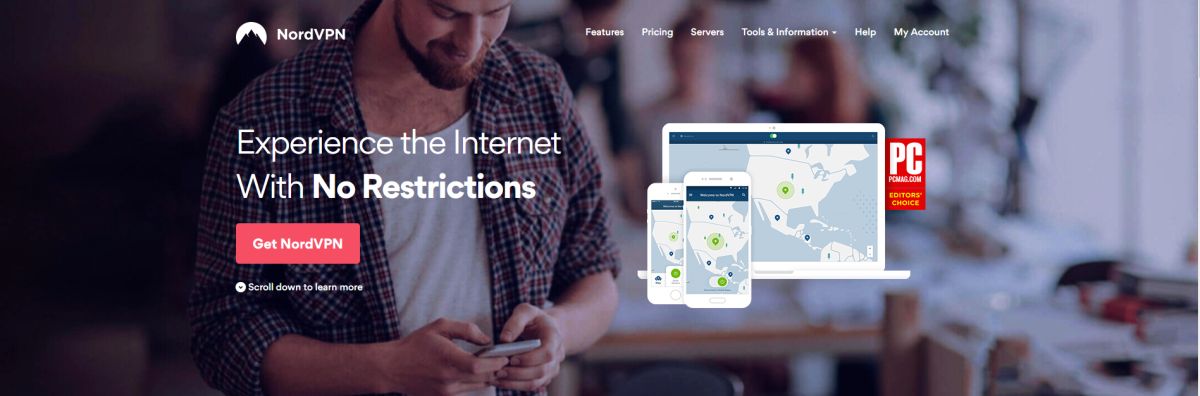
Det finns många VPN på marknaden, men för att få tillgång till allt du behöver för att spela dina favorit-emulerade spel kan vi rekommendera NordVPN. För en låg månatlig prenumerationsavgift kommer dunjut av kryptering av militär kvalitet, noll loggning och DNS-läckskydd. Dessutom kommer din krypterade trafik att dirigeras via NordVPNs 1076 servrar i 61 länder världen över, så din aktivitet kommer aldrig att spåras tillbaka till dig. Andra funktioner inkluderar:
- Automatisk dödsbrytare
- Obegränsad bandbredd, hastigheter med noll hastighet och absolut inga trafikbegränsningar.
- Programvara över plattformar som fungerar med nästan alla enheter.
Missa inte detta: Få 77% rabatt när du registrerar dig för den 3-åriga planen med NordVPN till bara $ 2,75 per månad! Om du inte är helt nöjd med tjänsten täcks varje plan av en 30-dagars återbetalningsgaranti.
Konfigurera kontroller för 3DS-spel
Om du känner till emulering kan du bli frestad att gå till Citras Input Configuration Menu och binda dina gamepad-funktioner på det sättet.

Men det är inte det vi kommer att göra. Den här menyn är klumpig, och analoga kontroller fungerar inte lika bra när de konfigureras på detta sätt. Istället vill du ändra en Citra-konfigurationsfil för att spela 3DS-spel på PC med någon grad av sann precision. För att göra det enklare rekommenderar vi starkt att du installerar Notepad ++ om du inte redan har gjort det.
Låt oss nu hitta vägen till den fil vi behöverByta. Klicka först på "Start" och skriv "File Explorer". Öppna sedan programmet. Du borde få en skärm som ser ut så här. (Ignorera min stulna memes-mapp.)

Klicka på verktygsfältet ovanför ofta mappar och skriv "% AppData%" och tryck sedan på Enter.

I din AppData-mapp, hitta och ange Citra-mappen.

Gå nu till config. Högerklicka på qt-config-filen och välj “Edit With Notepad ++”.

Nu när du är i Notepad ++ bör du se en skärm som den här.

Avsnittet [Kontroller] är vad vi kommer att ersätta. Kopiera följande text:
[Controls] button_a="engine:sdl,joystick:0,button:1" button_b="engine:sdl,joystick:0,button:0" button_x="engine:sdl,joystick:0,button:3" button_y="engine:sdl,joystick:0,button:2" button_up="engine:sdl,joystick:0,hat:0,direction:up" button_down="engine:sdl,joystick:0,hat:0,direction:down" button_left="engine:sdl,joystick:0,hat:0,direction:left" button_right="engine:sdl,joystick:0,hat:0,direction:right" button_l="engine:sdl,joystick:0,button:4" button_r="engine:sdl,joystick:0,button:5" button_start="engine:sdl,joystick:0,button:7" button_select="engine:sdl,joystick:0,button:6" button_zl="engine:keyboard,code:49" button_zr="engine:keyboard,code:50" button_home="engine:keyboard,code:66" circle_pad="axis_x:0,engine:sdl,joystick:0,axis_y:1" c_stick="axis_x:3,engine:sdl,joystick:0,axis_y:4"
Markera nu hela avsnittet [Kontroller], högerklicka och välj "Klistra in".
Din skärm ska nu se ut så här:

Spara konfigurationsfilen och stäng dokumentet.
Dina spel med Citra bör nu lätt kontrolleras med alla XInput-kompatibla gamepad.
Konfigurera prestandainställningar för 3DS-spel
Inom emulering -> Konfigurationsmeny finns det faktiskt inte för många prestandainställningar att oroa dig för. Du vill se till att "Aktivera CPU JIT" är markerat på fliken Allmänt.

I dina grafikinställningar är det där saker blir intressanta. Se till att dina alternativ matchar mina, som visas nedan, eller att du kan uppleva avmattningar / speedups / prestanda i allmänhet.

Möjligheten att ändra din upplösning stortdra nytta av. Standard 3DS-upplösning är en magra 240p, och även om 3D-inställningen och mindre skärm kan göra det här förvånansvärt skarpt, kommer denna upplösning förmodligen att se hemsk ut på skärmen. Vi rekommenderar att du börjar med nedanstående 1080p-liknande upplösning som en baslinje och sänker den om du upplever prestandaproblem i vissa spel. (Till exempel, Kingdom Hearts 3D fungerar bra i Citra, men kan inte emuleras ovan Native utan prestationsstraff.)

Om du har en modern speldator, borde du vara detkunna driva din Citra-upplösning ganska hög. Det är inte särskilt GPU-intensivt, så du borde kunna få dina spel att se bättre ut än någonsin med lätthet. Vi rekommenderar också att du ställer in skärmlayout på ”Stor skärm” på de flesta spel.
Ta en titt på Ocarina of Time 3D med dessa grafikinställningar!

Rekommenderade spel med bra kompatibilitet
- en länk mellan världar
- Ocarina of Time 3D
- Majoras Mask 3D
- Sonic Generations
- Super Mario 3D Land
- Mario Kart 7
- Super Smash Bros
- Pokémon Sun / Moon
- Pokémon Omega Ruby / Alpha Sapphire
Av de spel du kan spela på Citra är dessade som verkar fungera bäst på emulatorn och bör ge minimal, om någon ytterligare konfiguration från den här guiden. Dessa är alla klassiska spel av högsta kaliber (systemförsäljare, till och med) och vi rekommenderar dem starkt om du vill ha den bästa möjliga Citra-upplevelsen!
När du provar Citra själv och spelar liteandra spel, gärna kommentera nedan och låt oss veta vad du spelar. Du kan också bidra till Citra Compatibility Wiki för att hitta vilka spel som är kompatibla och rapportera kompatibilitetsfel som vissa kan ha.
Dessutom, för att hålla dig uppdaterad om det senaste iCitra och emulering, vi rekommenderar starkt att följa Simply Austin och BSoD Gaming. De publicerar många bra videoguider och nyhetsuppdateringar om 3DS-emulering!
Lyckligt spel!













kommentarer